mit serieller oder Netzwerkschnittstelle
Basierend auf dem IC TVT-KVGA20 von Viebig Datensysteme bieten wir Bauteilesätze für Großtext-Terminals mit serieller oder Netzwerkschnittstelle an. Auf einem normalen VGA-Bildschirm werden 8 Zeilen zu je 20 Zeichen dargestellt, wählbar sind 8 Farben, dazu sind halbe Helligkeit und inverse Schrift wählbar. Drei der acht Zeilen können zu einer Großtextzeile zusammengefasst werden, bis zu 8 Zeilen können als horizontaler Lauftext betrieben werden. Zusätzlich ist eine Tastatur mit PS/2-Stecker anschließbar, die Eingaben können sowohl lokal zur Anzeigesteuerung als auch zum Versand über die Schnittstelle dienen.
Benutzerhandbuch des Chip als PDF: TVT-KVGA20 .
Das Großtext-Terminal gibt es in zwei Versionen, zum einen mit serieller (V.24, RS.232) Schnittstelle, zum anderen mit LAN-Anschluss über eine X-Port von Lantronix. Der zentrale Bereich ist für beide Versionen gleich.
- Der Schaltplan des Kernbereiches als JPEG zum anschauen oder als PDF zum herunterladen
- Der Schaltplan der seriellen Schnittstelle als JPEG zum anschauen oder als PDF zum herunterladen
- Der Schaltplan der Netzwerkschnittstelle als JPEG zum anschauen oder als PDF zum herunterladen
Entsprechend hier die Bestückungspläne:
- Der Bestückungsplan der seriellen Platine als JPEG zum anschauen oder als PDF zum herunterladen
- Der Bestückungsplan der Netzwerkplatine als JPEG zum anschauen oder als PDF zum herunterladen
Zu dem Projekt bieten wir an:
- Netzwerk-Teilesatz incl. Platine VGA-NetzwerkTerm/Teiles. : 110,00 EUR
- Gehäuse für die Netzwerkvariante VGA-NetzwerkTerm/Gehäuse : 20,00 EUR
Dazu die Stückliste für beide Versionen:
| Typenbezeichnung | Beschreibung | seriell | Netzwerk | Bemerkung |
|---|---|---|---|---|
| 22p-R2.5-NP0 | Kondensator 22pF | C1, C2 | C1, C2 1 | klein, gelb, Stempelung schwach |
| u10-R2.5-Z5U | Kondensator 100nF | C3, C4, C6, C7, C8, C10, C11 | C3, C4, C6, C10 | Stempelung 104 |
| ELRA 470u-16/R3,5 | Elko 470uF 16V | C5, C12 | C5, C7 | langes Bein Pluspol |
| ELRA 100u-25/105'lowESR | Elko 100uF 25V | --- | C8 | langes Bein Pluspol |
| u47-R2.5-Z5U | Kondensator 470nF | --- | C9 | Stempelung 474 |
| SB140 | Diode | D1 | D1 | Ring = Minuspol |
| TVT-KVGA20GR + DILLAB28.3 | Videochip | IC1 | IC1 | mit Sockel einbauen, Richtung beachten |
| X-Port 1001000-03R | Netzwerkbaustein | --- | IC2 | |
| ST232CN + DILLAB16 | IC für serielle Schnittstelle | IC2 | --- | mit Sockel einbauen |
| L4940V5 | Spannungsregler 5V | IC3 | IC3 | |
| LM3940IT-3.3 | Spannungsregler 3,3V | --- | IC4 | |
| DSHD15F-90' | VGA-Buchse | P1 | P1 | |
| MDINBU6/G | Tastaturbuchse | P2 | P2 | |
| DS09F-90' | serielle Buchse | P3 | --- | |
| DCBU 2,1-PR | Spannungsbuchse | P4 | P4 | |
| Q20,0-LP + Q-Isoscheibe | Quarz mit Isolierscheibe | Q1 | Q1 | |
| MF330R-1% | Widerstand 330 Ohm | R1, R2, R3 | R1, R2, R3 | orange-orange-schwarz-schwarz-braun |
| MF180R-1% | Widerstand 180 Ohm | R4, R5 | R4, R5 | braun-grau-schwarz-schwarz-braun |
| MF10k-1% | Widerstand 10 KiloOhm | R6, R9 | R6, R9 | braun-schwarz-schwarz-rot-braun |
| MF4k7-1% | Widerstand 4,7 KiloOhm | R7, R8 | R7, R8 R10 | gelb-violett-schwarz-rot-braun |
Hinweise zu Aufbau und Inbetriebnahme:
Der Zusammenbau ist am einfachsten, wenn man die Teile in etwa in der Reihenfolge ihrer Bauhöhe einlötet. Bei den ELKOs und der Diode sowie den ICs ist die Polung zu beachten, ansonsten ist der Aufbau unkompliziert.
Bei der Netzwerkversion gibt es eine Besonderheit: Die Stiftleiste P9 ist für Sonderaufbauten und eigene Erweiterungen gedacht. Hier kann man bei Bedarf auf der Unterseite der Platine die Verbindungen zwischen den Pins 1/2 und 3/4 durchkratzen und hat dann den X-Port vom Videochip getrennt. Die Stiftleiste selbst ist nicht enthalten, für den normalen Betrieb wird sie nicht gebraucht.
Hat man alles zusammengelötet, geht es ans Testen: als erstes einen VGA-Monitor und Strom sowie - falls vorhanden - eine Tastatur anschließen. Als Spannungsversorgung genügen 6V, mehr als 9V sollte man insbesondere bei der Netzwerkversion nicht anlegen - die überschüssige Spannung wird in den Reglern in Wärme umgesetzt. Der Pluspol ist innen am Stecker. Wenn man die Spannung falschherum anschließt, passiert nichts Schlimmes, die Diode D1 schützt die Schaltung.
Nun sollte der Bildschirm schwarz sein, in der linken oberen Ecke blinkt ein Cursor.
Falls eine Tastatur angeschlossen ist, ein paar Zeichen tippen, diese erscheinen auf dem Schirm.
Die weitere Inbetriebnahme ist für beide Versionen unterschiedlich:
serielle Version:
Die serielle Buchse über ein 1:1-Kabel (kein Nullmodem) mit einem PC verbinden. Auf dem PC ein Terminalprogramm, z.B. Windows HyperTerminal, starten und mit den Schnittstellenparametern 9600,n,8,1 verbinden. Nun sollten am PC getippte Zeichen auf dem Bildschirm erscheinen, Eingaben auf der Tastatur des VGA-Terminals erscheinen sowohl auf dem PC im Terminalfenster als auch auf dem Bildschirm des VGA-Terminals.
Netzwerkversion:
Der X-Port muss zuerst eine für Sie gültige IP-Adresse bekommen. Hierzu brauchen Sie das Programm "DeviceInstaller", gibt es kostenlos zu laden bei www.lantronix.com . Verbinden Sie den X-Port mit einem PC (bei Direktverbindung mit einem Crossover-Kabel, wenn ein Switch dazwischen ist mit einem 1:1-Kabel) und starten Sie den DeviceInstaller. Dort können Sie nach Devices suchen - in aller Regel wird der DeviceInstaller den gefundenen X-Port in Rot darstellen. Das bedeutet, dass der X-Port auf normalen Weg (d.h. über seine momentane IP-Adresse) nicht ansprechbar ist, weil er ausserhalb Ihres Netzwerk-Adressbereiches liegt. Mit dem Knopf "Assign IP" können Sie dem X-Port eine neuen IP-Adresse geben.
Wird der X-Port nicht gefunden, sollten Sie prüfen, ob Sie Schutzprogramme wie etwa ZoneAlarm aktiviert haben. Diese blockieren gerne die speziellen Suchkommandos des DeviceInstaller. Nach Abschalten der Schutzprogramme sollte der X-Port gefunden werden; sobald Sie die Adresszuweisung erledigt haben, können Sie den Schutz wieder einschalten.
Die restlichen Parameter des X-Port (Baudrate usw.) sind im Neuzustand passend eingestellt.
Für einen ersten Test rufen Sie über Start-Ausführen den Befehl "cmd" aus. Es öffnet sich ein schwarzes Terminalfenster (DOS-Box), dort geben Sie den Befehl "telnet IP-Adresse 10001" ein, für IP-Adresse geben Sie die Adresse des X-Port an. Nach dem Verbindungsaufbau erscheinen eingetippte Zeichen auf dem VGA-Terminal; Eingaben auf einer am VGA-Terminal angeschlossenen Tastatur erscheinen sowohl im telnet-Fenster als auch auf dem VGA-Bildschirm.
Von Lantronix können Sie sich nun das Programm "ComPortRedirector" herunterladen. Damit können Sie den X-Port als virtuellen COM-Port verwenden.



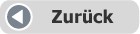

 Katalogdaten ...
Katalogdaten ...